Word文書で一度にすべての画像を削除する方法
Microsoft Word文書に複数の画像があり、それらを次々に実行せずにすべて削除したいという状況を想像してみてください。オプションは何ですか?これをWord(Word)で実行する方法はありますが、私たちが望んでいたほどのポイントではありません。
Word文書のすべての画像を削除する方法
ただし、タスクはまだ比較的簡単なので、問題ではありません。欲しいものを手に入れるためにそれほど多くのボタンを押す必要がなかったので、私たちはただ望みました。結局のところ、怠惰は物事であり、私たちが非常に怠惰になることがあります。
Wordのすべての画像を削除するには; 通常の写真、グラフ、チャートのいずれであっても、次の小さなトリックに従ってください。
- MicrosoftWordドキュメントを開きます
- リボンを介して[ホーム(Home)]タブをクリックします
- 編集(Editing)を探す
- [置換]をクリックします(Replace)
- [検索する文字列]ボックスに^gと入力します
- [すべて置換]ボタンを押します
仕事は終わります。
これについてもっと詳しく話しましょう。
まず、削除したい画像でオーバーランしているMicrosoftWordドキュメントを開く必要があります。(Microsoft Word)保存されているハードドライブ上の場所から起動するか、Wordを開いて、メインメニューからドキュメントを起動することができます。
どちらのオプションを選択しても、ドキュメントは関係なく開き、変更を加える準備ができています。
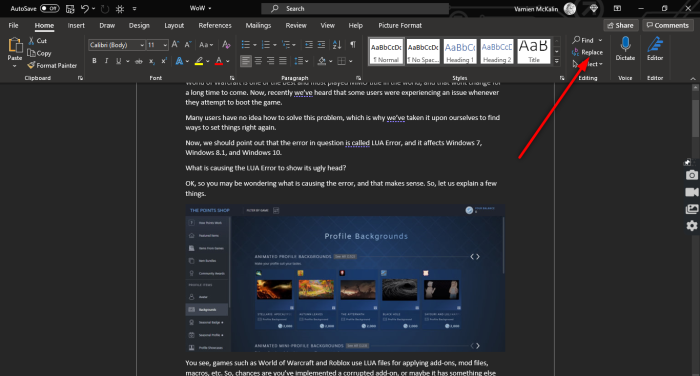
影響を受けるドキュメントを開いたら、リボンから[ホーム]タブをクリックし、[(Home)編集(Editing)]を探して、必ず[置換(Replace)]をクリックしてください。CTRL+Hを押すこともできます。

ここで、 Word(Word)で小さくて新しいウィンドウが表示されたら、[検索(Find what)する文字列]ボックス内をクリックして、必ず次のように入力してください。
^g
タスクが完了したら、 [すべて置換(Replace All)]ボタンを押すと、問題なく実行されます。
画像をドキュメントに戻す場合は、CTRL+Zを押してください。
次を読む:(READ NEXT:) Word文書に手書きの署名を追加する方法(How to add Handwritten signatures to Word document)
Related posts
WordのWordのWordの使用方法Web application
Excel、Word or PowerPointは最後に開始できませんでした
Microsoft Wordを備えたBooklet or Bookを作成する方法
ParagraphのMicrosoft Wordの電源を切る方法
Word OnlineのためのBest Invoice Templatesは無料でBusiness Invoicesを作成する
Wordの写真をオーバーレイする方法
FocusWriterはWritersのための無料の距離のないWord Processorです
Fix Error、BookmarkはMicrosoft Wordで定義されていません
Wordは一時Environment Variableをチェックし、work fileを作成できませんでした
Mail Merge for Lettersの使用方法Word
Page Borders for Microsoft Wordを無料でダウンロードする方法
Microsoft Word and Google DocsにHanging Indentを作成する方法
Microsoft OfficeでMeasurement Converterを使う方法
複数のドキュメントを更新するWordにLinked Text使用方法
Online TemplatesをMicrosoft Wordで検索する方法
WordでQuick Parts Document Property featureを使う方法
Microsoft Wordでチラシを作る方法
Word、Excel、PowerPointの最近のファイルの数を増やす
Word documentにMusic NotesとSymbolsを挿入する方法
Word documentに透かしを挿入する方法
